華碩 AiProtection:開還是關?增強路由器的安全性!

什麼是華碩 AiProtection?它有什麼作用?如何在華碩路由器上啟用 AiProtection。如何評估和改進我的網絡安全。
您是 Google 服務的粉絲,尤其是Google Drive嗎?考慮到它是目前最好的雲存儲解決方案之一,為什麼不呢?但是,如果您直到現在才有機會使用它,您可能想知道它是如何工作的。您知道如何將文件或文件夾上傳到Google Drive嗎?您知道如何將視頻上傳到Google Drive或如何將照片上傳到Google Drive嗎?閱讀並找出:
內容
1. 如何使用 Google Drive 的“文件上傳”或“文件夾上傳”功能上傳到 Google Drive
要將文件上傳到 Google Drive,首先打開您喜歡的網絡瀏覽器並前往drive.google.com。如果您尚未登錄,請使用您的Google 帳戶進行身份驗證,然後單擊或點擊網頁左上角的“新建”按鈕。
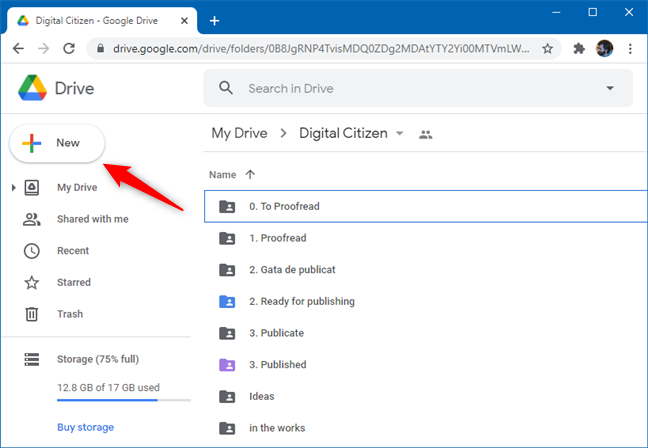
Google 雲端硬盤中的新建按鈕
在顯示的菜單上,選擇File upload。
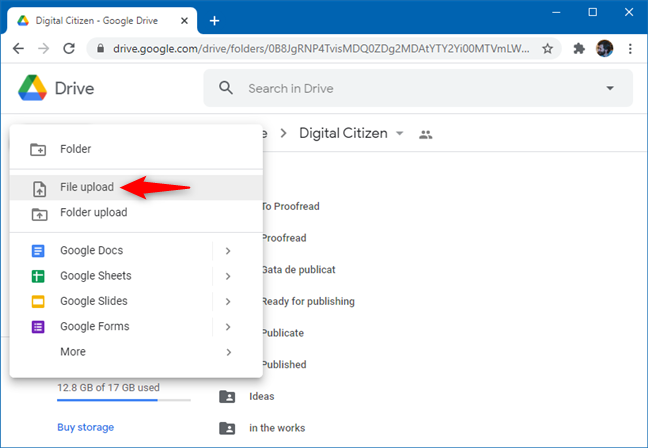
選擇在 Google Drive 上上傳文件
瀏覽您的 Windows 計算機或設備以找到您要上傳的文件。選擇它,然後按Open。
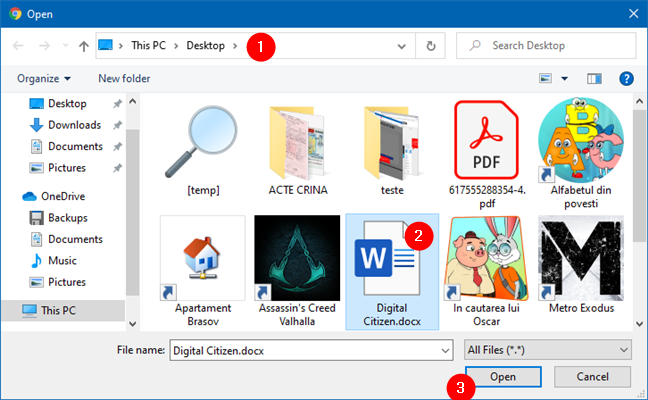
選擇要上傳的文件
您選擇的文件現在已上傳到 Google Drive。
將文件夾上傳到您的 Google 雲端硬盤與上傳文件類似。在 drive.google.com 網頁上,單擊或點擊新建,然後從菜單中選擇文件夾上傳。
Google Drive 上的文件夾上傳選項
瀏覽您的 PC 以找到要上傳的文件夾,選擇它,然後按上傳按鈕。
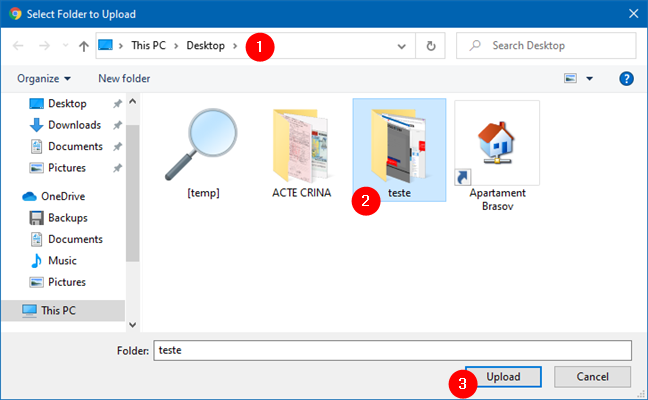
選擇要上傳到 Google Drive 的文件夾
您的網絡瀏覽器會立即開始上傳您選擇的文件夾。
2. 如何使用拖放上傳到 Google Drive
將文件上傳到 Google Drive 的一種更快的方法是簡單地拖放它們。首先,在您的網絡瀏覽器中打開 drive.google.com。然後,使用文件資源管理器選擇要上傳的文件,單擊/點擊並按住它們,然後將文件從您的計算機拖到 Google Drive 網頁上。
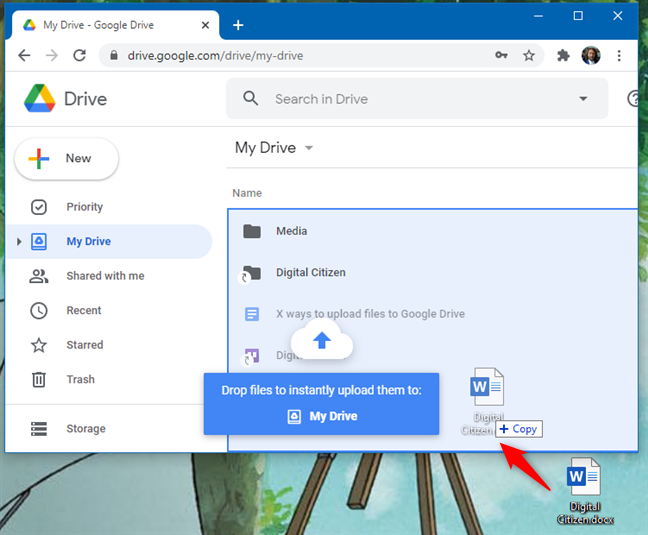
使用拖放將文件上傳到 Google Drive
同樣,如果您想將文件夾上傳到您的 Google Drive,只需將它們從您的 Windows PC 拖放到您在瀏覽器中打開的 drive.google.com 網頁上。
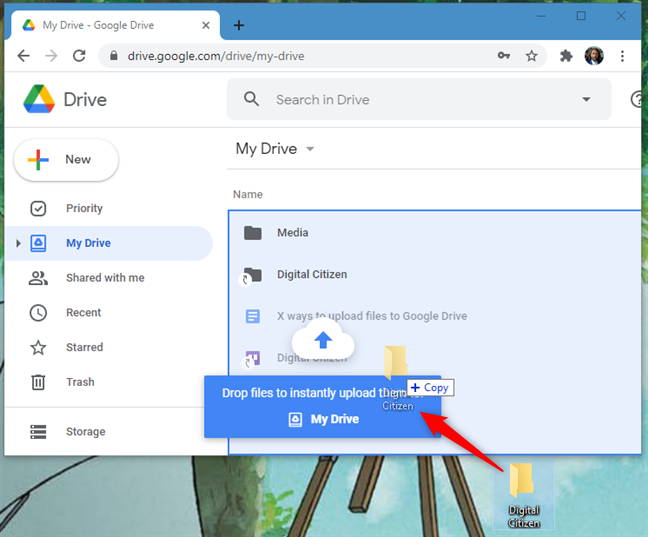
使用拖放將文件夾上傳到 Google Drive
3. 如何使用 Backup & Sync 應用程序上傳到 Google Drive
如果您在 Windows PC 上安裝了此應用程序,Google 的Backup & Sync應用程序提供了另一種上傳到 Google Drive 的方式。有了它,您可以將 Google Drive 添加到文件資源管理器,並像使用計算機上的文件夾一樣使用它。
在您的 PC 上,使用文件資源管理器導航到Google Drive文件夾(您可以在快速訪問部分輕鬆找到它)。
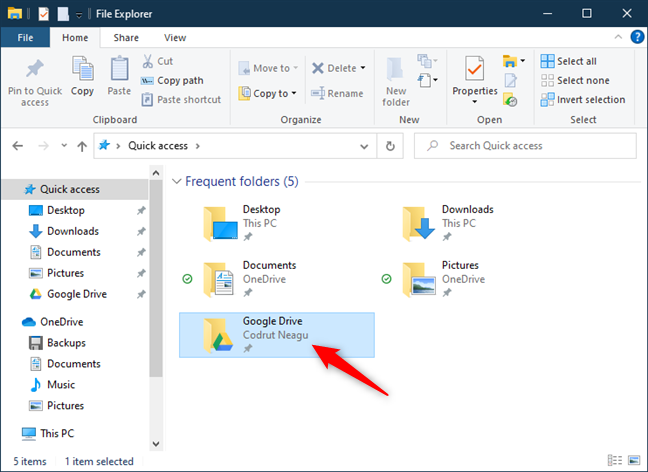
Windows 10 PC 上的 Google Drive 文件夾
將您要上傳的文件和/或文件夾複製並粘貼到您的Google Drive文件夾中。執行此操作後,您的 PC 就會開始將這些文件(和文件夾)上傳到您的Google Drive。
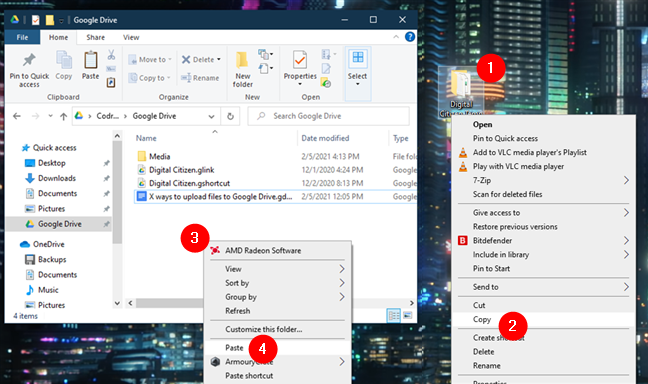
將項目複製並粘貼到 Google Drive 文件夾
4. 如何在 Android 上將文件上傳到 Google Drive
如果您想從 Android 智能手機或平板電腦將文件上傳到Google Drive,請先打開Google Drive應用程序。
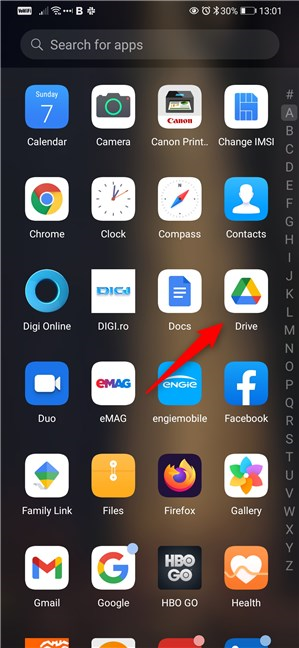
Android 上的 Google 雲端硬盤應用
在Google 雲端硬盤應用中,點擊添加 (+)按鈕。
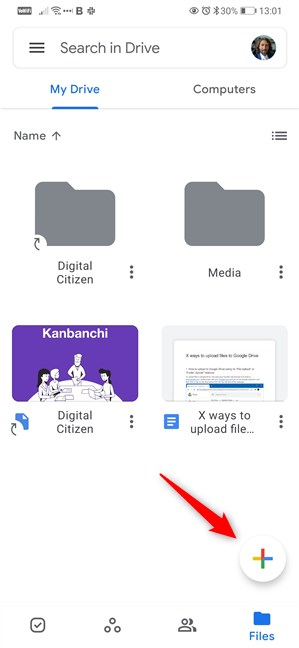
Google 雲端硬盤應用中的“添加”按鈕
點擊上傳。
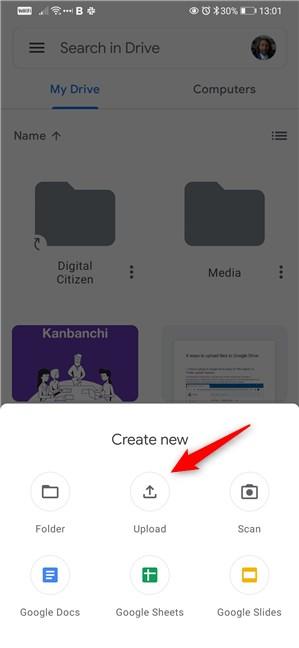
選擇在 Google Drive 中上傳
瀏覽您的 Android 設備以找到您要上傳的文件。如果你想上傳單個文件,一旦你找到它,只需點擊它。如果要上傳多個文件,請先選擇它們,然後點擊屏幕右上角的選擇按鈕。

選擇並上傳要上傳到 Google Drive 的文件
注意:在 Android 上,您只能將文件上傳到Google Drive。您無法上傳文件夾,因為該功能僅適用於計算機,不適用於移動設備。
5. 如何在 iPhone 和 iPad 上將文件上傳到 Google Drive
要從 iPhone 或 iPad 上傳文件,請先打開Google Drive應用程序。
iPhone 上的 Google 雲端硬盤應用
在Google Drive中,點擊添加 (+)按鈕。
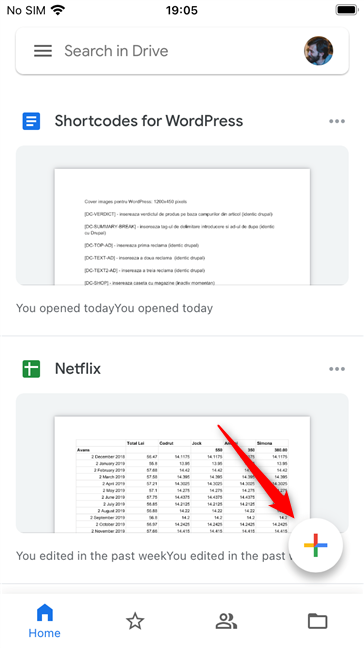
iOS 版 Google 雲端硬盤應用中的“添加”按鈕
選擇上傳。
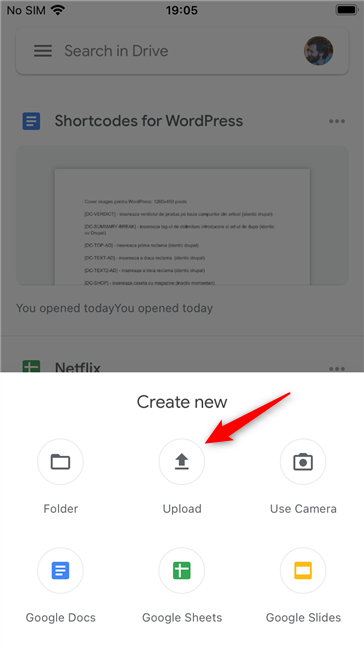
iPhone 上 Google Drive 應用中的上傳按鈕
如果您想將此類文件上傳到您的Google 雲端硬盤,請點按照片和視頻。如果您要上傳其他類型的文件,請點擊瀏覽。

選擇照片和視頻或瀏覽其他文件
找到您要上傳到Google Drive的文件並點擊它們。如果你想上傳單個文件,一旦你找到它,只需點擊它。如果要上傳多個文件,請先選擇它們,然後點擊屏幕右上角的選擇按鈕。
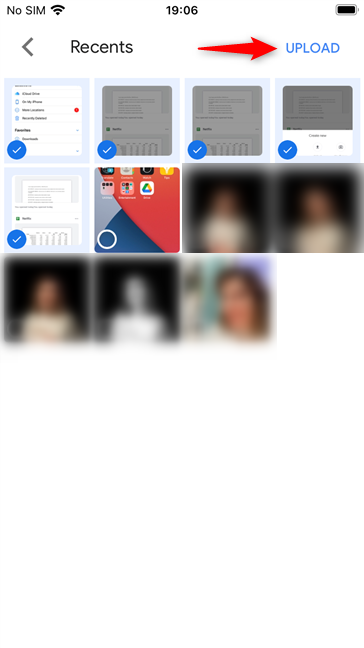
選擇將所選文件上傳到 Google Drive
注意:在 iOS 上,就像在 Android 上一樣,您不能上傳文件夾。您只能將文件上傳到Google Drive。如果你想上傳文件夾,你必須在 macOS 或 Windows PC 上進行。
重要提示:如何將視頻上傳到 Google Drive?您可以將電影上傳到 Google 雲端硬盤嗎?
將視頻(包括電影)上傳到Google 雲端硬盤的方式與上傳任何其他文件的方式相同。我們在本教程中向您展示的任何方法都有效。但是,您應該知道以下幾點:
您對 Google 雲端硬盤還有其他問題嗎?
現在您知道如何上傳到Google Drive了。這包括任何類型的設備上的任何類型的文件和文件夾。如果您偶然發現問題或對Google Drive有任何其他疑問,請隨時在下面的評論部分告訴我們。
什麼是華碩 AiProtection?它有什麼作用?如何在華碩路由器上啟用 AiProtection。如何評估和改進我的網絡安全。
如何使用 SmartThings Find 找到丟失的三星 Galaxy 設備。查看您將智能手機、平板電腦或智能手錶放錯地方的位置。
如何在 Windows 10 中調高或調低亮度,使用鍵盤、Windows 10 快速操作、設置應用等。
在 Windows 10 和 Windows 11 中進一步探索打開任務管理器的所有方法、快捷方式及其功能。
可用於打開 Windows Defender 防火牆的所有方式、快捷方式和命令,包括從 CMD。
了解如何在 Windows 10 和 Windows 11 中控制音量,使用快速和便捷的方法來調整筆記本電腦、平板電腦或 PC 的音量。
在 Windows 10 和 Windows 11 中打開 Windows 終端的所有方法,包括以管理員身份運行它。
如果您不再需要在三星手機上使用 Galaxy AI,您可以透過非常簡單的操作將其關閉。以下是關閉三星手機上 Galaxy AI 的說明。
如果您不需要在 Instagram 上使用任何 AI 角色,您也可以快速將其刪除。這是在 Instagram 上刪除 AI 角色的指南。
Excel 中的 delta 符號,又稱為三角形符號,在統計資料表中使用較多,用來表示增加或減少的數字,或根據使用者意願表示任何資料。
除了共享顯示所有工作表的 Google Sheets 檔案外,使用者還可以選擇共享 Google Sheets 資料區域或共享 Google Sheets 上的工作表。
基本上,在 iPhone 上刪除 eSIM 的操作也很簡單,我們可以遵循。以下是在 iPhone 上移除 eSIM 的說明。
除了在 iPhone 上將 Live Photos 儲存為影片之外,用戶還可以非常簡單地在 iPhone 上將 Live Photos 轉換為 Boomerang。
許多應用程式在您使用 FaceTime 時會自動啟用 SharePlay,這可能會導致您意外按錯按鈕並破壞正在進行的視訊通話。
當您啟用「點擊執行」時,該功能會運行並瞭解您點擊的文字或圖像,然後做出判斷以提供相關的上下文操作。
打開鍵盤背光會使鍵盤發光,這在光線不足的情況下操作時很有用,或者讓您的遊戲角落看起來更酷。以下有 4 種方法可以開啟筆記型電腦鍵盤燈供您選擇。
有許多方法可以在 Windows 10 上進入安全模式,以防您無法進入 Windows。若要在啟動電腦時進入安全模式 Windows 10,請參閱下方來自 WebTech360 的文章。
Grok AI 現在已擴展其 AI 照片產生器,將個人照片轉換為新的風格,例如使用著名動畫電影創建吉卜力工作室風格的照片。
Google One AI Premium 提供 1 個月的免費試用,用戶註冊即可體驗 Gemini Advanced 助理等多項升級功能。
從 iOS 18.4 開始,蘋果允許用戶決定是否在 Safari 中顯示最近的搜尋。
Windows 11 在截圖工具中整合了 Clipchamp 影片編輯器,以便用戶可以隨意編輯視頻,而無需使用其他應用程式。
漏斗圖通常描述不同階段如何合併為較小的輸出。這是在 PowerPoint 中建立漏斗圖的指南。




















